发布时间:2021-07-27 10: 23: 16
我们在使用FL Studio这款编曲软件时,可以使用自动化编辑功能控制自带效果器及软音源。但是,当我们以同样的方法去编辑第三方效果器或者软音源时,却找不到启动自动化编辑的按钮。此时,我们便需要用到软件的“浏览参数”功能,来启动自动化控制。
下面就让我们来看看如何使用FL Studio自动化编辑控制第三方效果器吧!
一、添加音符
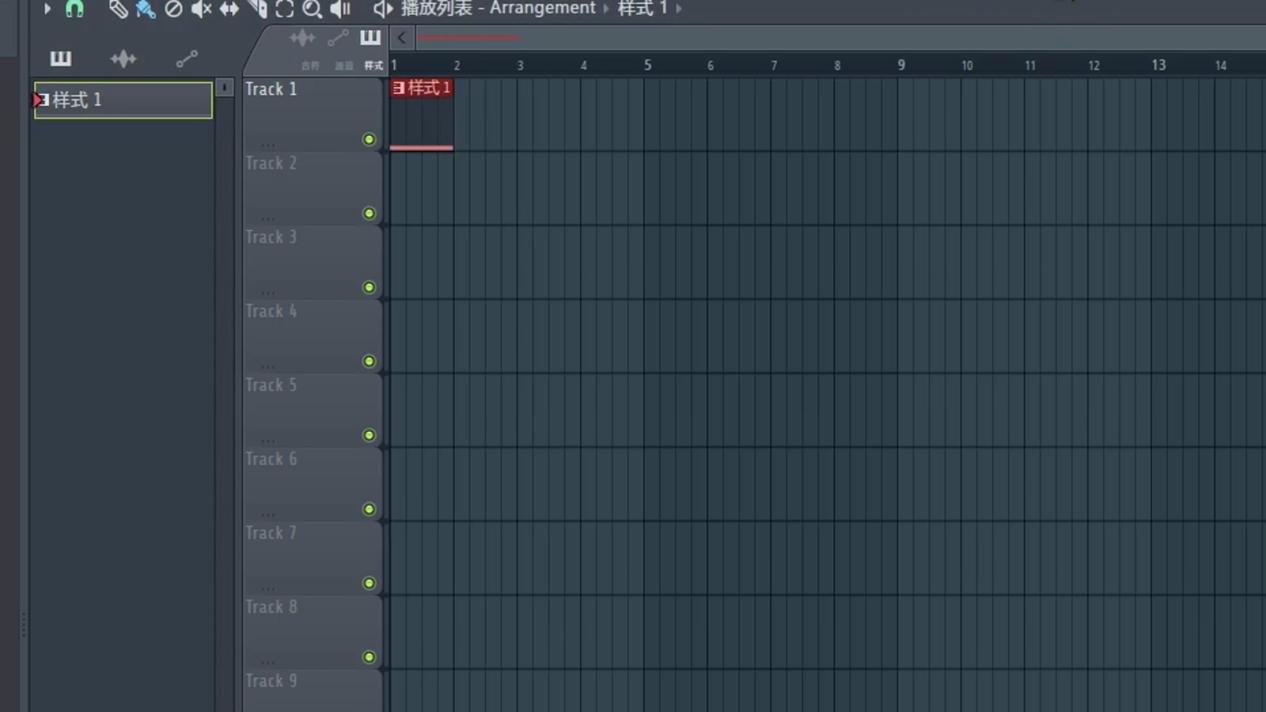
图1:添加音符界面
首先,我们在FL Studio通道机架内添加第三方的效果器——Serum。然后,通过钢琴卷帘窗口写一个音符,并添加至总轨。
下面我们来看如何绘制包络线吧!
二、绘制包络线

图2:效果器界面
在FL Sudio通道机架位置再次打开Serum效果器,单击效果器左上角“三角”符号,单击下拉菜单内“浏览参数”按钮。此时,软件左侧边框内,将生成许多个相关设置参数,这些参数均对应效果器上的各个按钮、旋钮等设置项目。
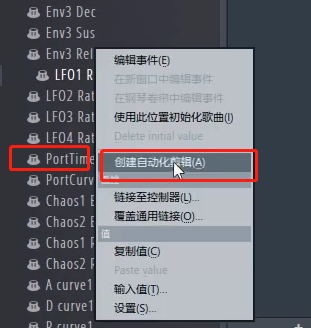
图3:创建自动化编辑界面
在FL Studio左侧边框内找到需要设置的项目,右键,单击下拉菜单“创建自动化剪辑”,便可在总轨上生成一个该设置项的包络线。
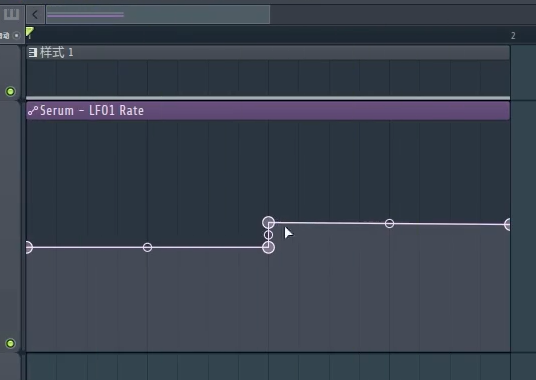
图4:绘制包络线界面
包络线在FL Studio总轨添加成功后,根据我们的需求对包络线进行绘制。例如,我们想让总轨内的音符先慢速播放,后加快速度播放,便需要绘制成如图4此种阶梯型的包络线。
简单总结,想要使用FL Studio自动化编辑控制第三方效果器,首先我们要通过第三方效果器在总轨创建一个音符,然后再展开效果器左上角“三角”下拉菜单,单击“浏览参数”,将第三方效果器上的按钮全部匹配到左侧边框内。单击效果器上的按钮,便可迅速找到边框内的对应项,右键该项,单击下拉菜单内“创建自动化剪辑”,便能生成包络线,我们重新绘制该包络线便能实现控制第三方效果器了。
更多有关FL Studio这款编曲软件的实用技巧,请持续关注FL Studio中文官网!
作者:伯桑
展开阅读全文
︾